PuTTY¶
Windowsユーザーの場合、SSHを利用するためのアプリケーションがいくつかあります。ここでは PuTTY を推奨します。
ステップ1
PuTTYをダウンロードする。
ステップ2
PuTTYを開き、左側のツリー構造の セッション をクリックします。 ホスト名(またはIPアドレス) の下のテキストボックスにRPiのIPアドレスを入力し、 ポート にはデフォルトで22と入力します。
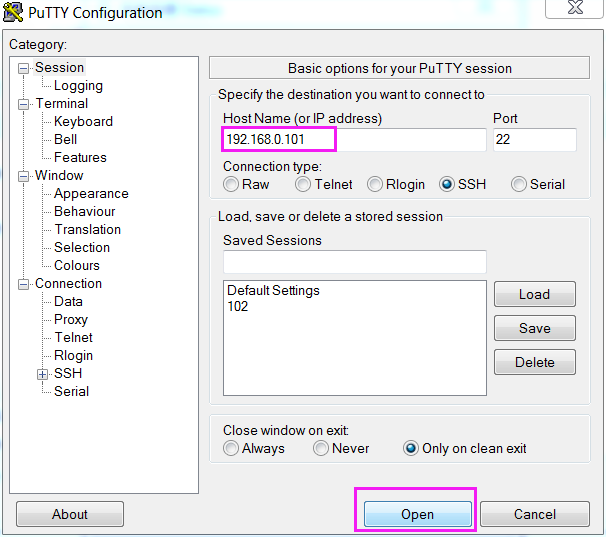
ステップ3
Click Open. Note that when you first log in to the Raspberry Pi with the IP address, there prompts a security reminder. Just click Yes.
ステップ4
PuTTYウィンドウに「 ログイン名: 」と表示されたら、「 pi 」(RPiのユーザー名)と入力し、 パスワード には「 raspberry 」(変更していない場合のデフォルト)を入力します。
注釈
パスワードを入力するとき、文字はウィンドウに表示されませんが、これは正常です。正しいパスワードを入力する必要があります。
PuTTYの横に「非アクティブ」が表示された場合、接続が切断されて再接続が必要であることを意味します。
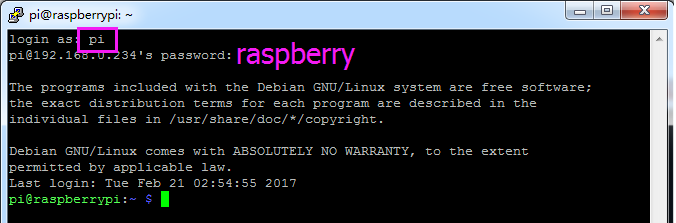
ステップ5
これでRaspberry Piが接続され、次のステップを実行する時間です。